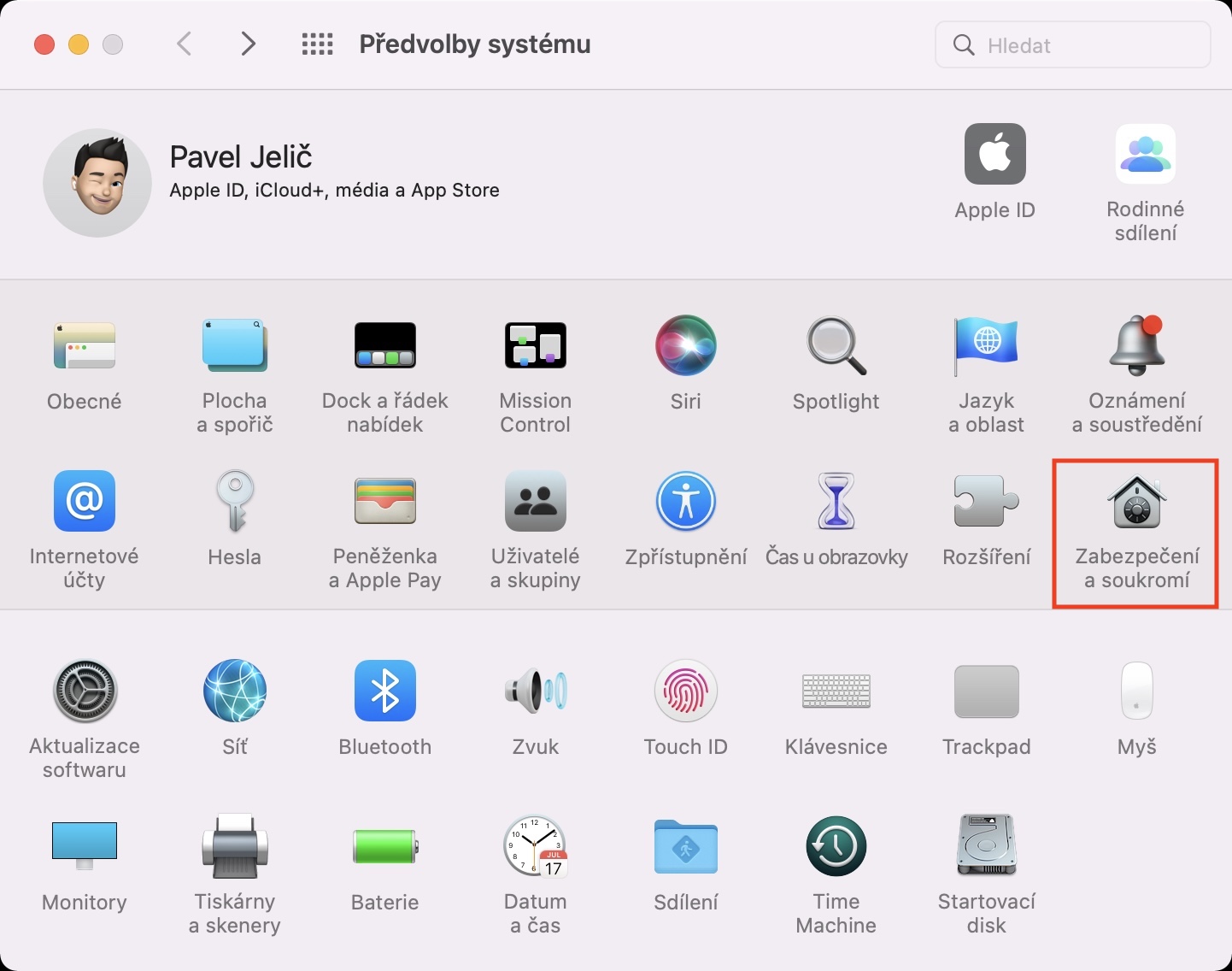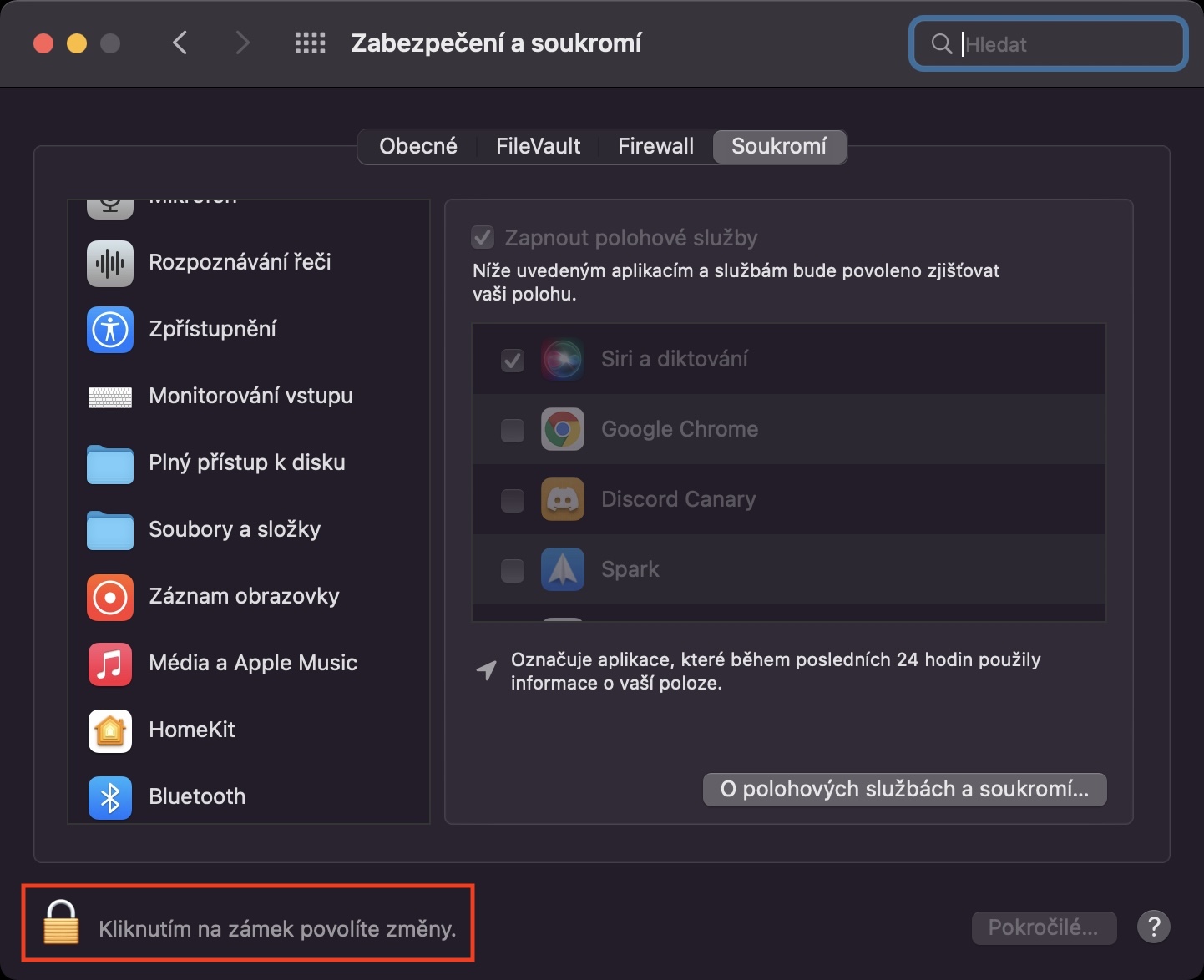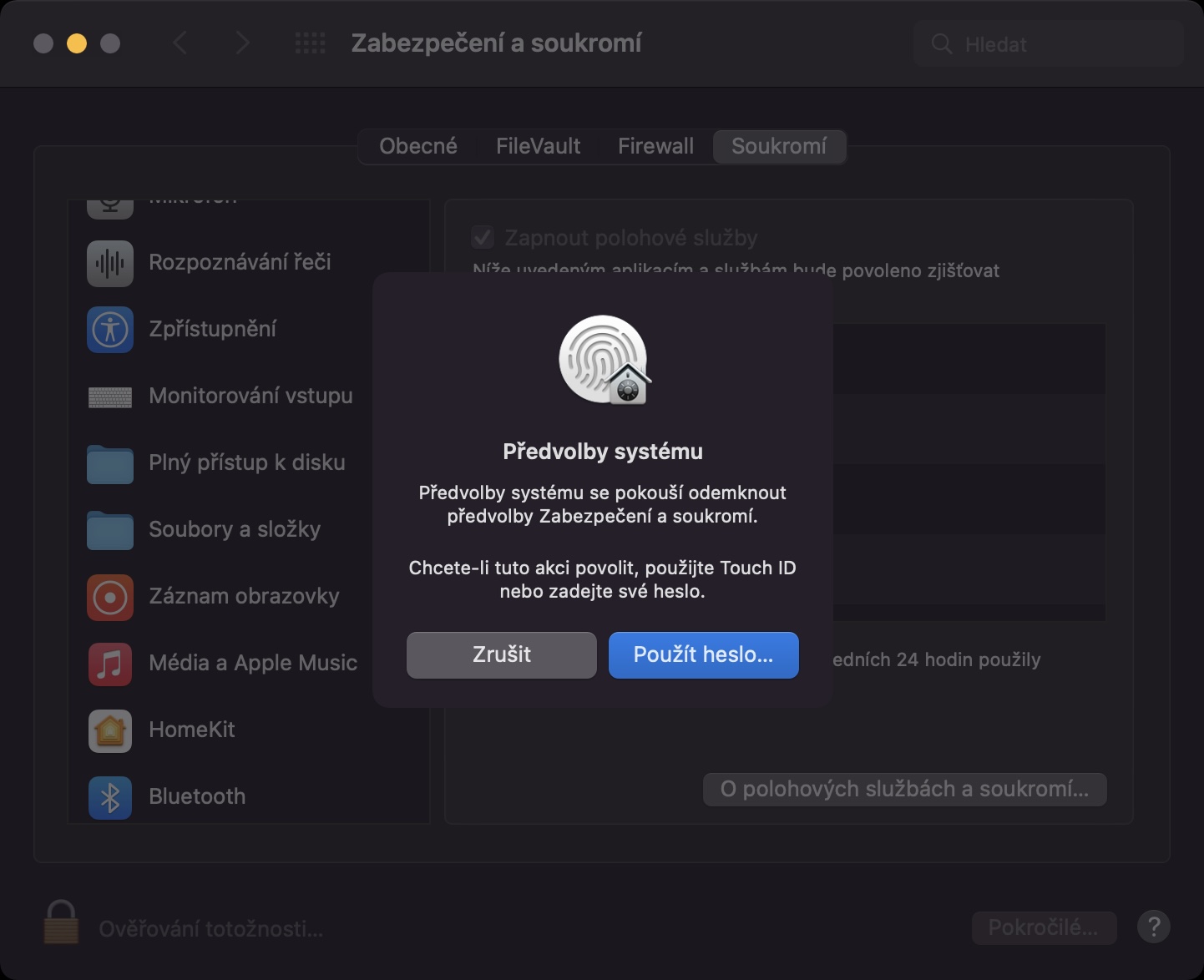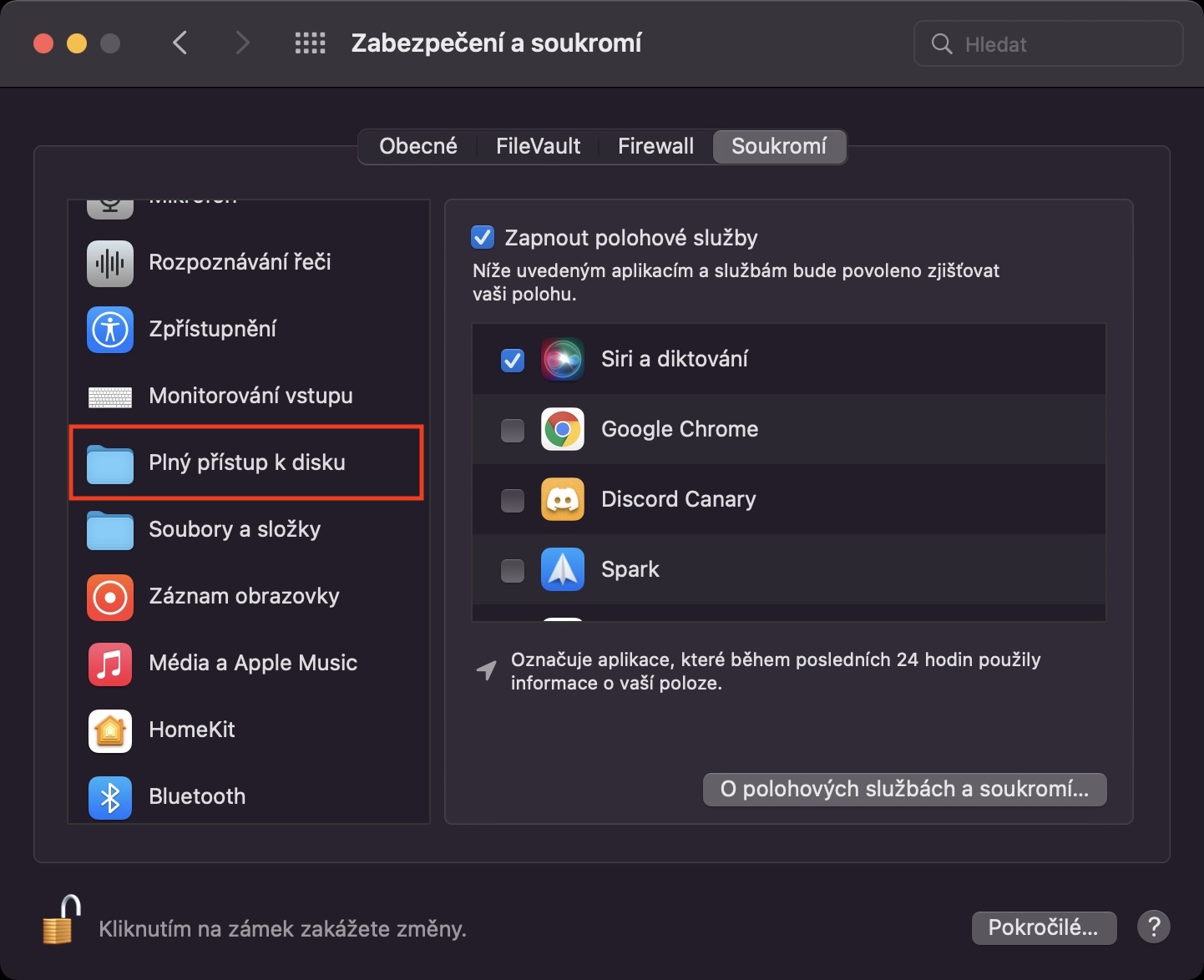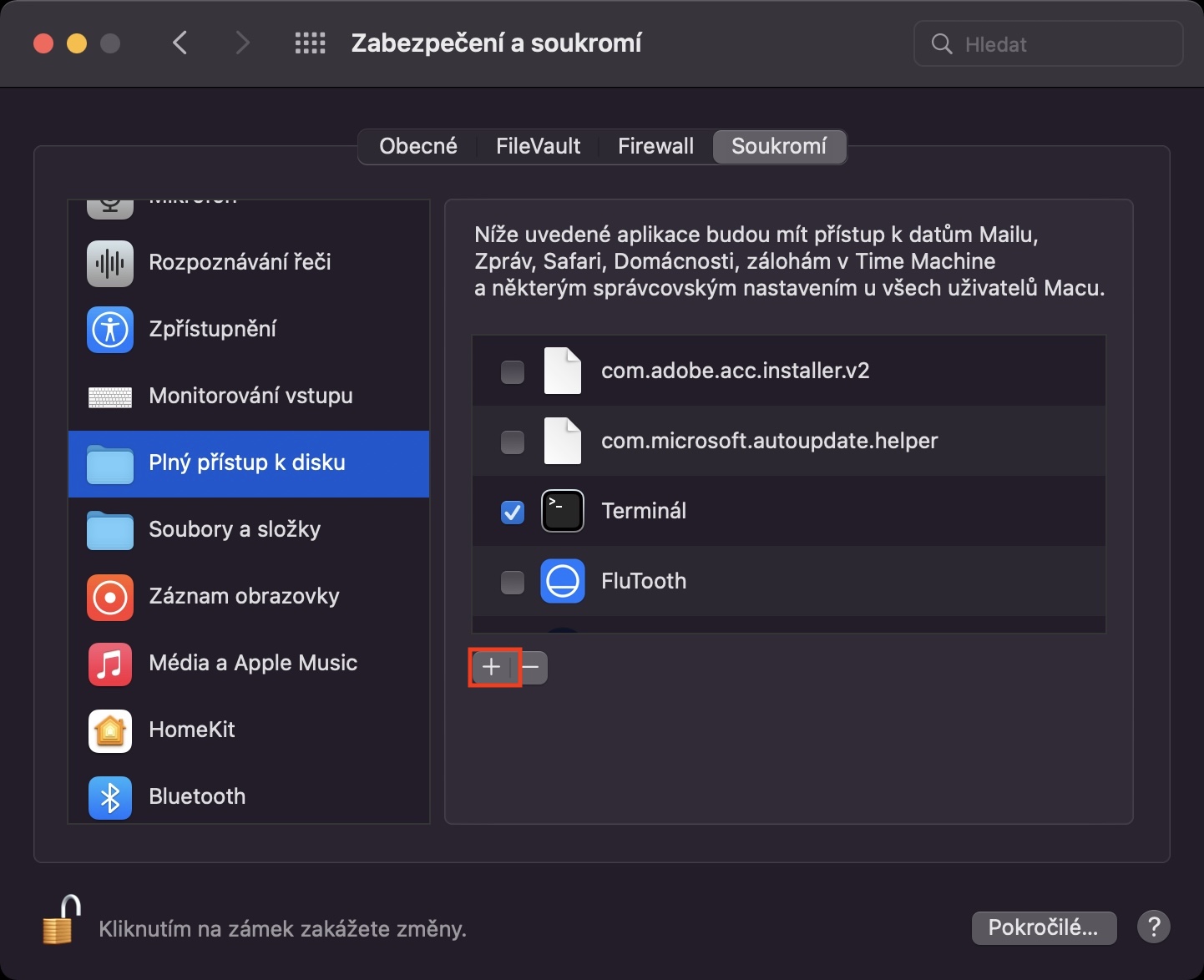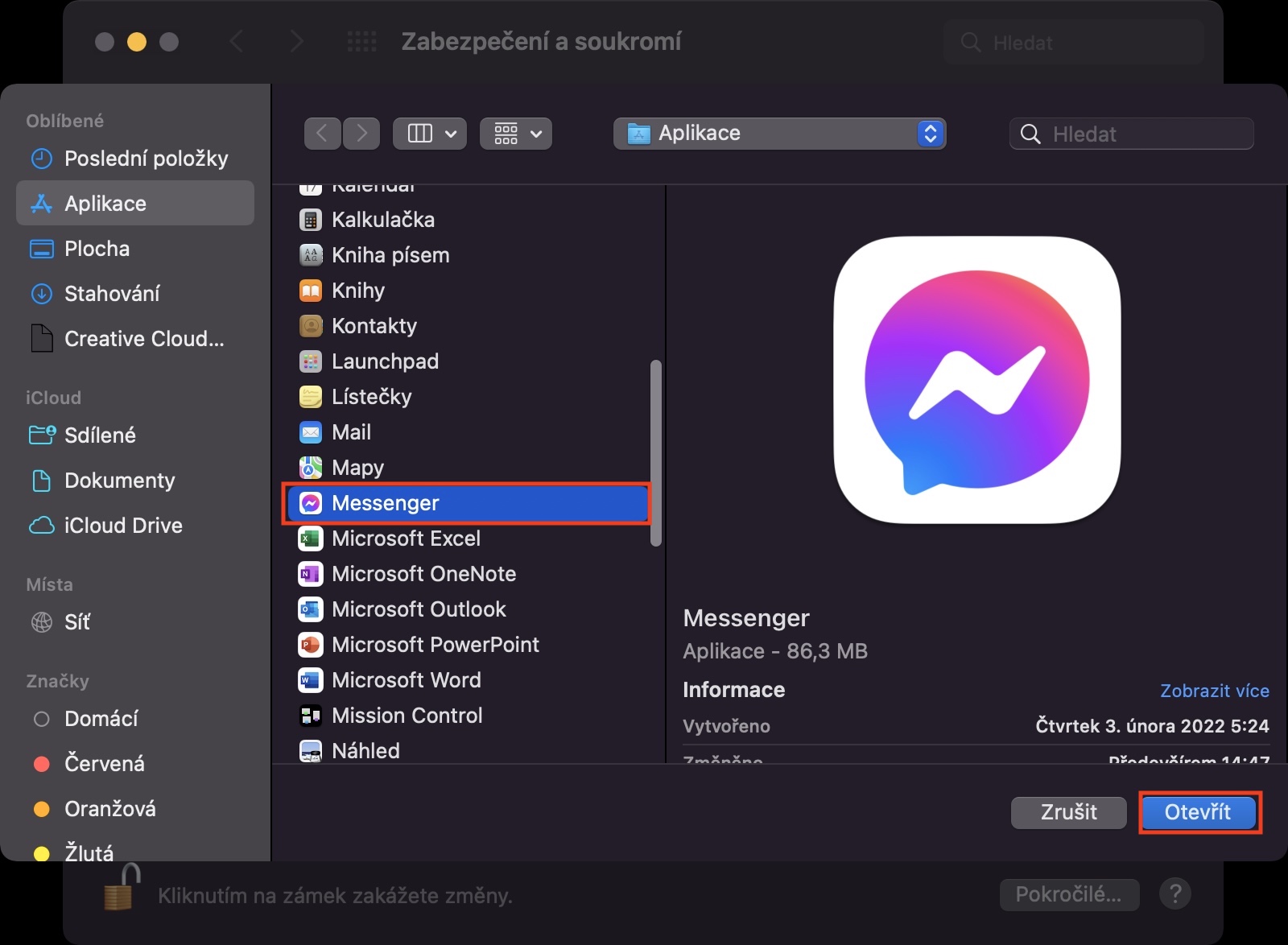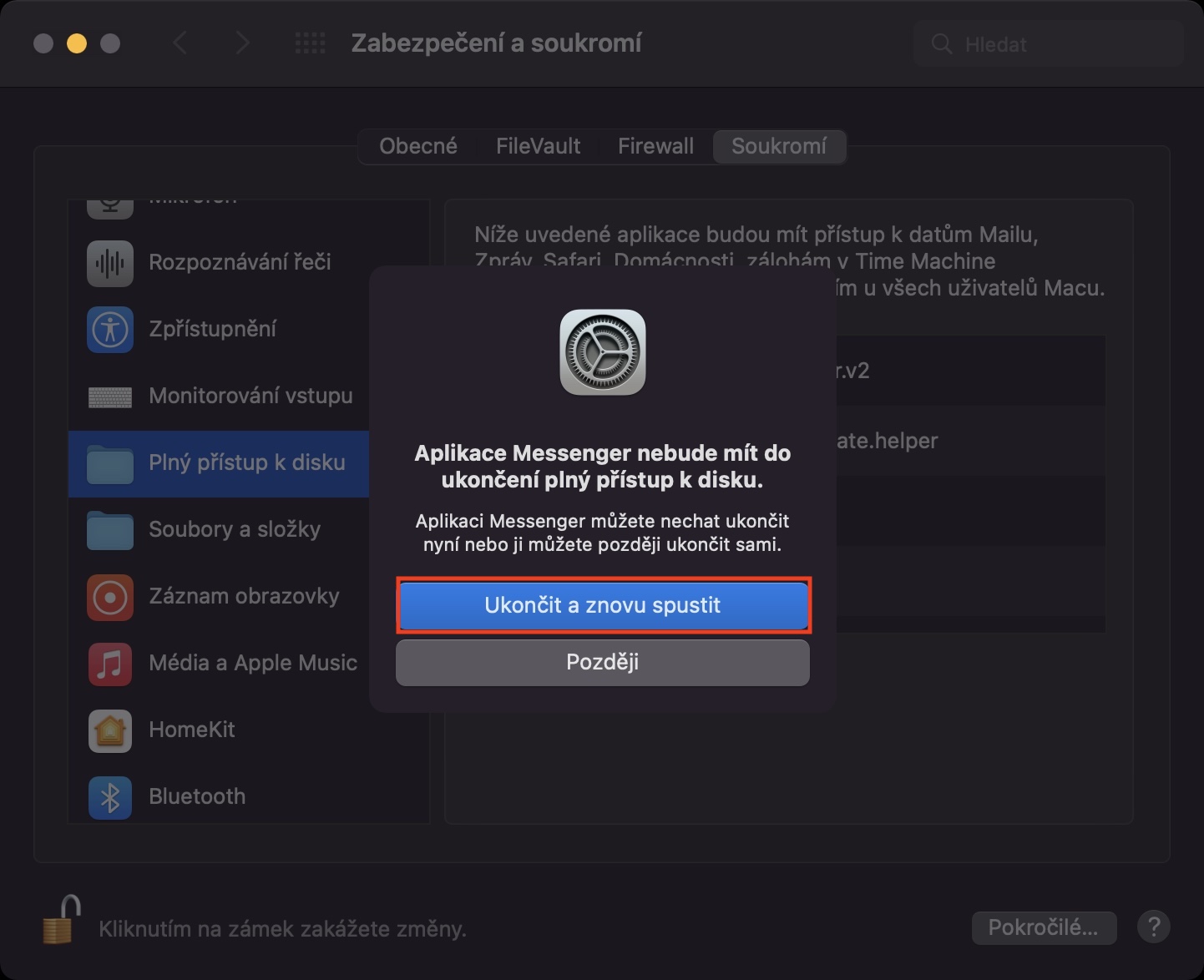Komunikovat s rodinou, kamarády či známými můžete v dnešní době nesmírně jednoduše. Stačí vám k tomu chytré zařízení, internet a příslušná komunikační aplikace. Těchto aplikací je v dnešní době k dispozici hned několik a klasické SMS zprávy tak postupně čím dál tím více upadají. Od Applu můžete využít nativní službu iMessage, která je součástí aplikace Zprávy, kromě toho jsou taktéž k dispozici chatovací aplikace třetích stran, a to například Messenger, který se řadí mezi nejoblíbenější. Messenger je k dispozici snad na všechna zařízení a operační systémy, takže jej můžete používat prakticky kdekoliv a kdykoliv.
Mohlo by vás zajímat
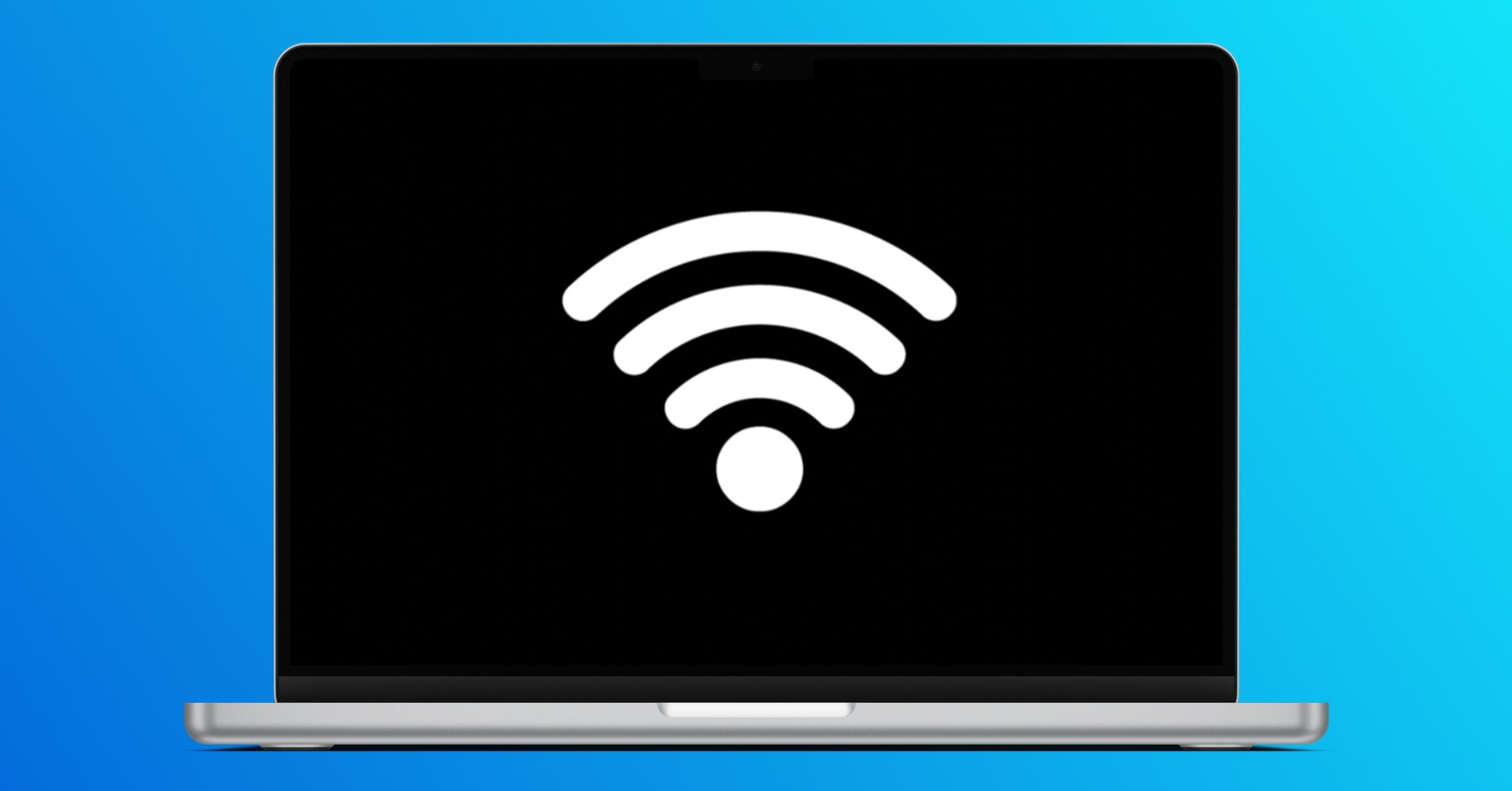
Co dělat, když na Macu v Messengeru nemůžete odesílat obrázky
Svou vlastní aplikaci má Messenger i pro jablečné počítače, což se zas tak úplně často u komunikačních aplikací nevidí. Součástí této aplikace jsou všechny funkce, které můžete využít i v aplikaci pro iPhone. Osobně Messenger na Macu používám a mohu říct, že je dobře odladěný a funguje tak, jak má. Navíc k tomu mi dokáže ušetřit mnoho času, jelikož nemusím pro čtení zpráv či odpovídání neustále přecházet na iPhone. Pár dnů zpět jsem se ale ocitl v situaci, kdy mi na Macu skrze Messenger nešly odesílat obrázky. Konkrétně se po odeslání zobrazila chybová hláška Odeslání se nezdařilo. Operaci se nepodařilo dokončit. a namísto obrázku se objevil křížek s textem Obrázek se nepodařilo načíst. Dobrou zprávou ale je, že existuje jednoduché řešení tohoto problému. Stačí postupovat následovně:
- Prvně je nutné, abyste na vašem Macu klepnuli vlevo nahoře na ikonu .
- Jakmile tak učiníte, tak z menu vyberte možnost Předvolby systému…
- Následně se zobrazí okno, ve kterém se nachází veškeré sekce pro správu předvoleb.
- V tomto okně pak lokalizujte a rozklikněte sekci s názvem Zabezpečení a soukromí.
- Pak je nutné, abyste se v menu v horní části okna přesunuli do záložky Soukromí.
- Zde pak vlevo dole klepněte na ikonu zámku a proveďte autorizaci.
- Následně v menu nalevo najděte níže kolonku Plný přístup k disku a klepněte na ni.
- Pod seznamem aplikací pak klepněte na ikonu +.
- Otevře se další okno, kde v seznamu aplikací najděte Messenger.
- Po nalezení aplikace Messenger na ni dvakrát klepněte.
- Nakonec se zobrazí dialogové okno, ve kterém klepněte na Ukončit a znovu spustit.
Výše uvedeným způsobem je tedy možné na vašem Macu vyřešit problém s aplikací Messenger, skrze kterou nemůžete odesílat obrázky. S tímto problémem jsem se setkal před několika dny a musel jsem kvůli němu veškeré obrázky odesílat přes iPhone. Myslel jsem si, že se jedná o chybu aplikace, popřípadě serveru, ukázalo se však, že nikoliv. Messenger jednoduše neměl k obrázkům na disku přístup, tudíž je nemohl zpracovat a odeslat. Po udělení přístupu už je možné obrázky bez problémů odesílat.